Come registrare su YouTube TV?
YouTube TV è un popolare servizio di streaming che offre accesso a programmi televisivi in diretta, contenuti on-demand e funzionalità DVR cloud. Una delle sue caratteristiche più preziose è la possibilità di registrare contenuti illimitati e di archiviarli nel cloud fino a nove mesi. Tuttavia, esistono anche metodi alternativi per registrare i contenuti di YouTube TV utilizzando estensioni per la registrazione dello schermo, registratori dello schermo online e software di registrazione avanzati come Recordit .
In questo articolo esploreremo diversi metodi per registrare su YouTube TV, confronteremo i loro pro e contro e ti aiuteremo a scegliere la soluzione di registrazione più adatta alle tue esigenze.
1. Come puoi registrare su YouTube TV?
1.1 Registra YouTube TV con la funzione Cloud DVR
Il modo più semplice e comodo per registrare su YouTube TV è utilizzare la funzione DVR cloud integrata. Segui questi passaggi per registrare, interrompere ed eliminare la registrazione di un programma su YouTube TV.
Come registrare su YouTube TV:
- Avvia l'app YouTube TV sul tuo dispositivo, quindi accedi per visualizzare i contenuti disponibili.
- Utilizza la barra di ricerca o sfoglia le categorie per individuare lo spettacolo, il film o l'evento che desideri registrare.
- Clicca sul titolo dello spettacolo o dell'evento, quindi premi il pulsante "+ Aggiungi alla libreria" e YouTube TV registrerà automaticamente tutti gli episodi e le repliche futuri di quel programma.
- Una volta registrati, i contenuti saranno disponibili nella tua libreria per un massimo di nove mesi.
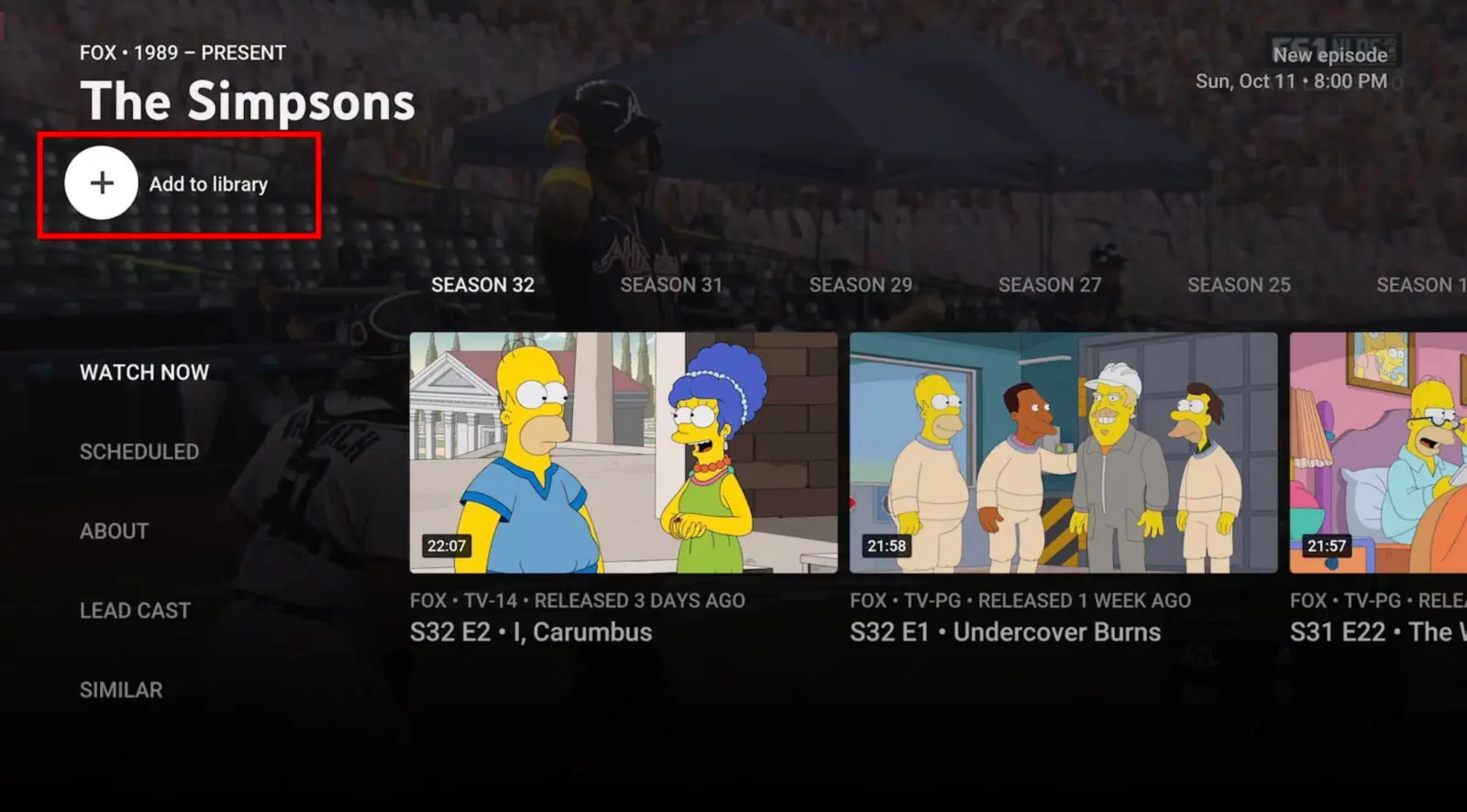
Come interrompere la registrazione su YouTube TV:
Se desideri annullare la registrazione di un programma specifico su YouTube TV, procedi come segue: individua il programma > premi il pulsante Pausa per interrompere la registrazione.
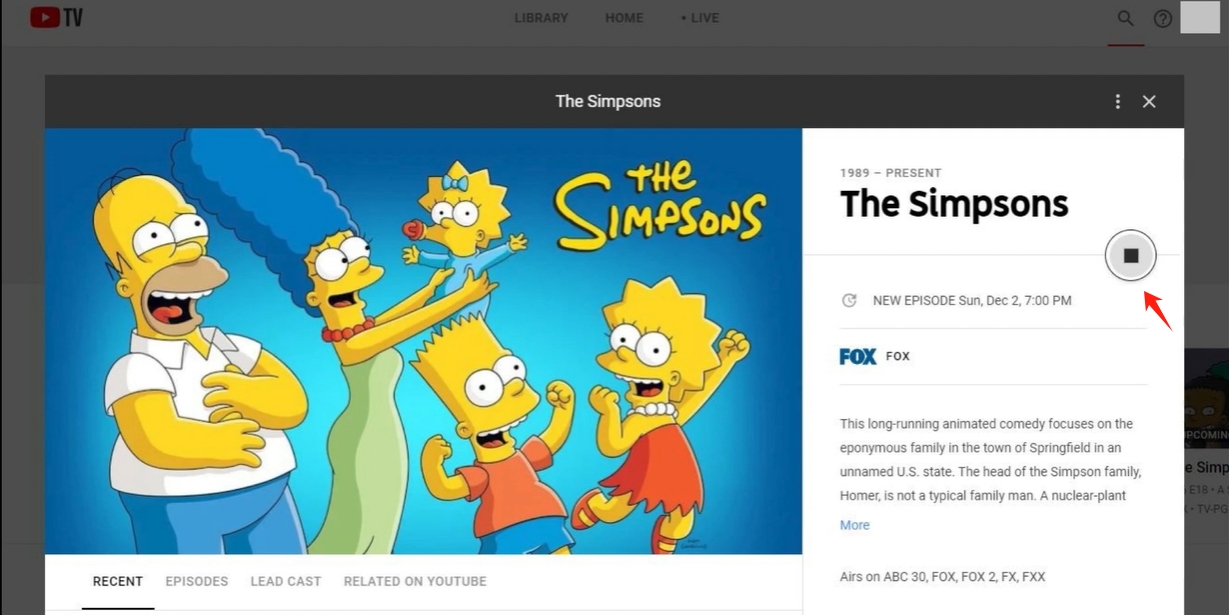
Come eliminare le registrazioni su YouTube TV:
YouTube TV non consente l'eliminazione manuale delle registrazioni. Le registrazioni scadono automaticamente dopo nove mesi. L'unico modo per interrompere le registrazioni future è rimuovere il programma dalla libreria: apri YouTube TV e vai su Libreria > Trova registrazioni > Scegli una registrazione e clicca su "✔ Aggiunto alla libreria".
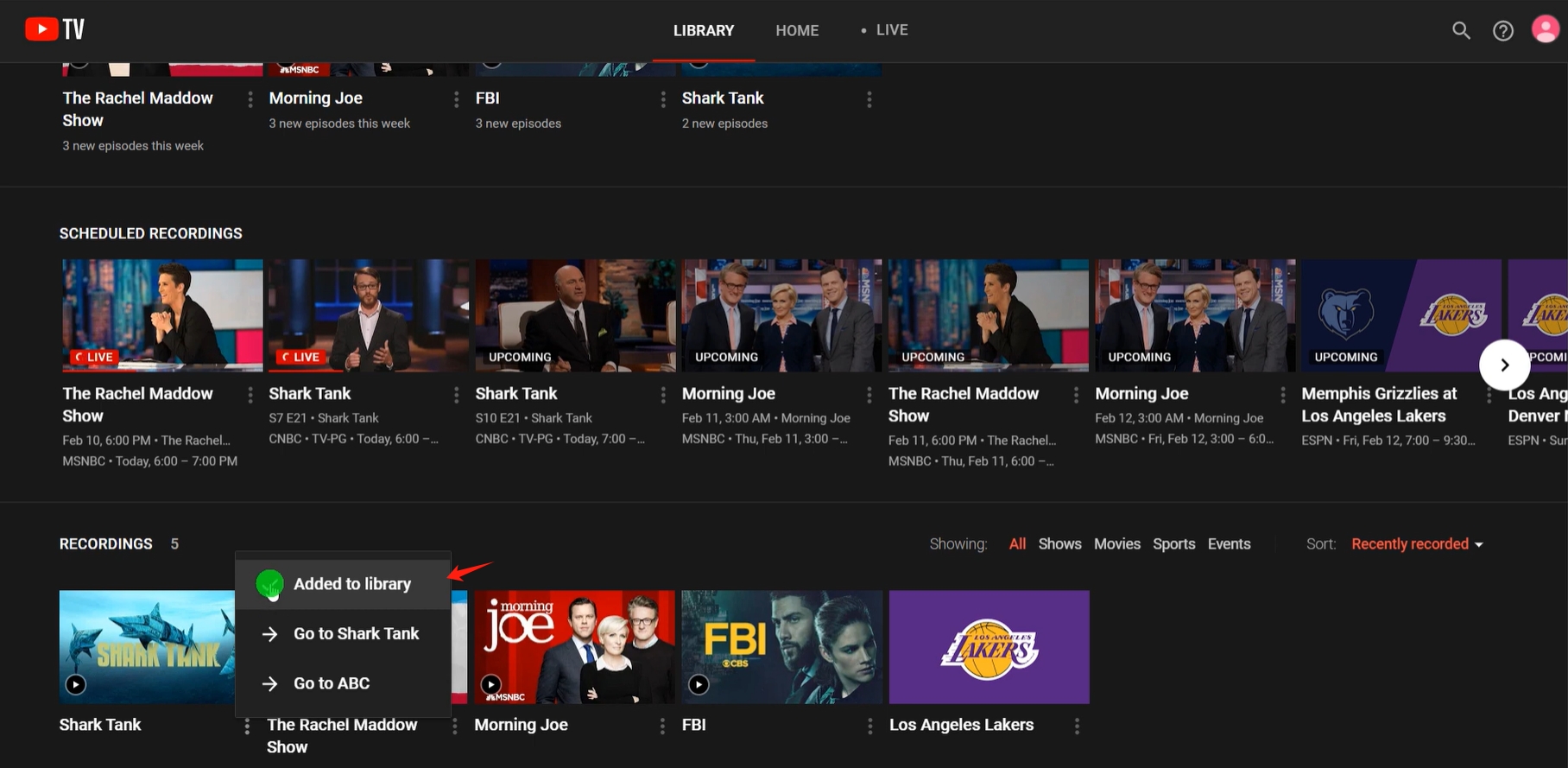
1.2 Registra YouTube TV con le estensioni Screen Recorder
Le estensioni per la registrazione dello schermo offrono un modo manuale per registrare contenuti di YouTube TV direttamente dal browser web. Ecco come registrare un programma TV di YouTube con un'estensione del browser:
- Installa sul tuo browser Chrome un'estensione affidabile per la registrazione dello schermo come Screencastify, Nimbus Screenshot & Screen Video Recorder o Awesome Screenshot & Screen Recorder.
- Apri YouTube TV e riproduci il contenuto che vuoi registrare, quindi clicca sull'icona dell'estensione.
- Selezionare l'area di registrazione (schermo intero, scheda del browser o finestra specifica), impostare altri parametri di registrazione e premere il pulsante "Registra".
- Una volta terminato, clicca su "Interrompi condivisione", quindi l'estensione aprirà una scheda che ti consentirà di scaricare il video registrato su YouTube TV.
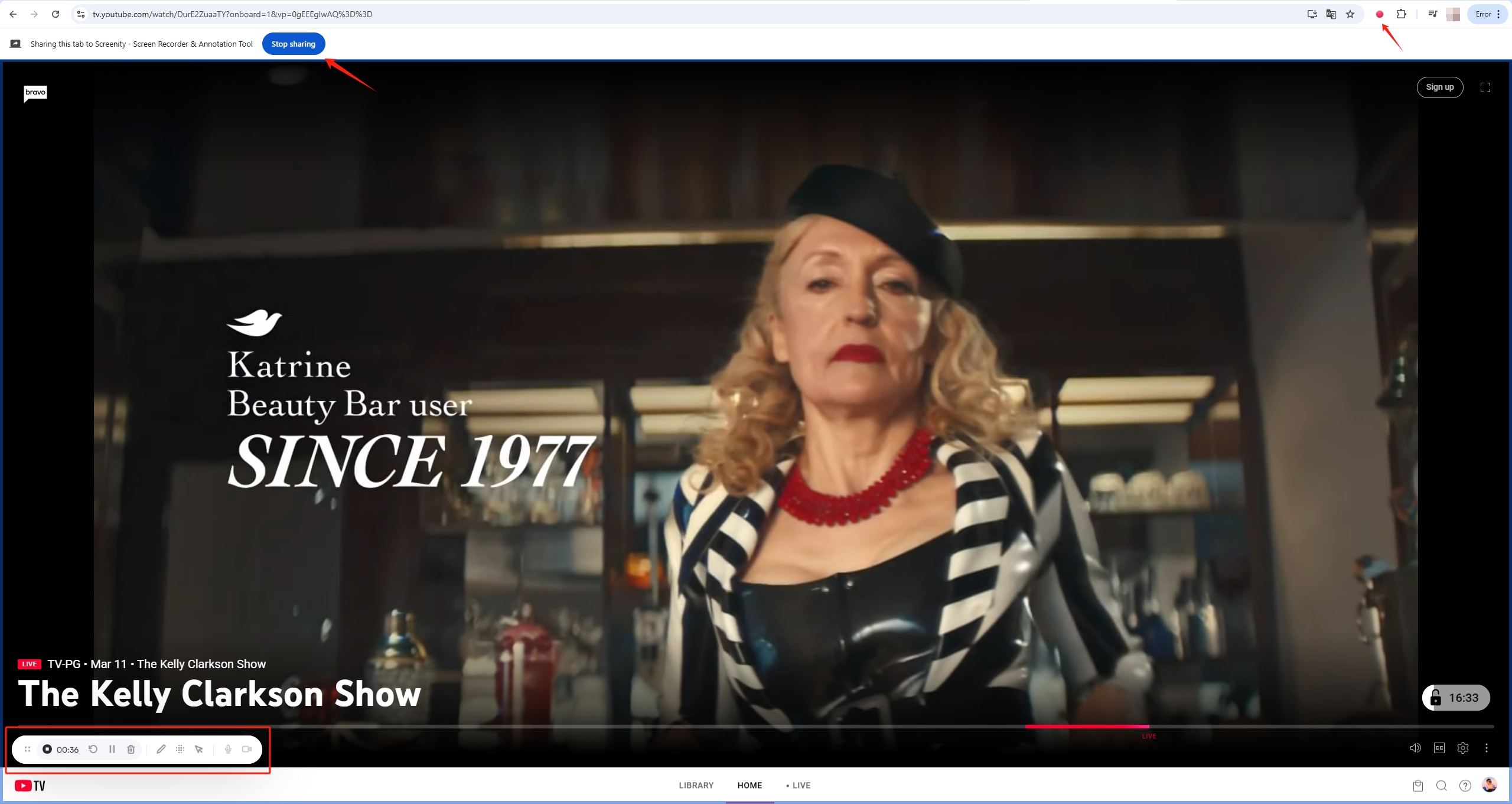
1.3 Registra YouTube TV con i registratori dello schermo online
Se non vuoi installare alcun software, puoi utilizzare un registratore dello schermo online. Per registrare un programma TV di YouTube con un registratore online, segui questi passaggi:
- Apri un browser e vai su un sito come Panopno.com, ScreenApp.io, Apowersoft Free Online Screen Recorder o FlexClip.
- Fai clic su "Avvia registrazione", concedi l'autorizzazione per la registrazione dello schermo e seleziona la finestra o la scheda di YouTube TV.
- Al termine, fai clic su "Interrompi registrazione" e scarica il file sul tuo computer o salvalo sul cloud.
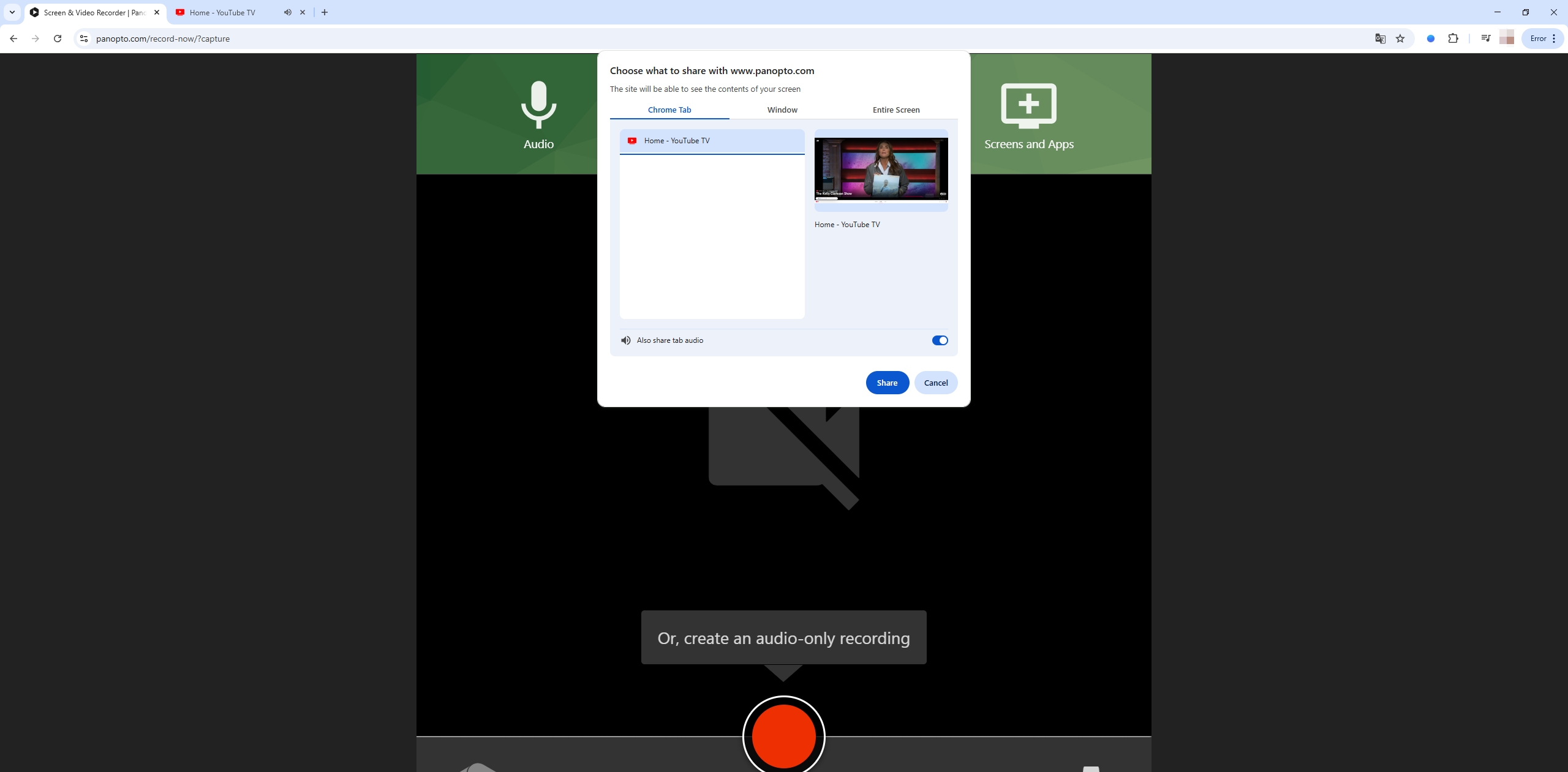
2. Registra YouTube TV utilizzando Advanced Screen Recorder – Recordit
Per gli utenti che necessitano di registrazioni di alta qualità con funzionalità aggiuntive, Recordit è uno strumento di registrazione dello schermo semplice ma potente che ti permette di catturare video di alta qualità da YouTube TV senza sforzo. Offre funzionalità essenziali come aree di registrazione personalizzabili, la possibilità di registrare sia l'audio di sistema che quello del microfono e acquisizioni dello schermo ad alta risoluzione. Grazie alla sua interfaccia intuitiva, puoi registrare in pochi clic, senza la necessità di impostazioni complesse.
Passaggi per registrare YouTube TV utilizzando Recordit :
- Scarica e installa Recordit sul tuo dispositivo.
- Aprire Recordit e seleziona l'area dello schermo da acquisire su YouTube TV.
- Riproduci lo streaming di YouTube TV, quindi fai clic per iniziare ad acquisire video e audio in tempo reale.
- Dopo aver terminato la registrazione, premere il pulsante di arresto e trovare i video registrati nella scheda "File" del software.
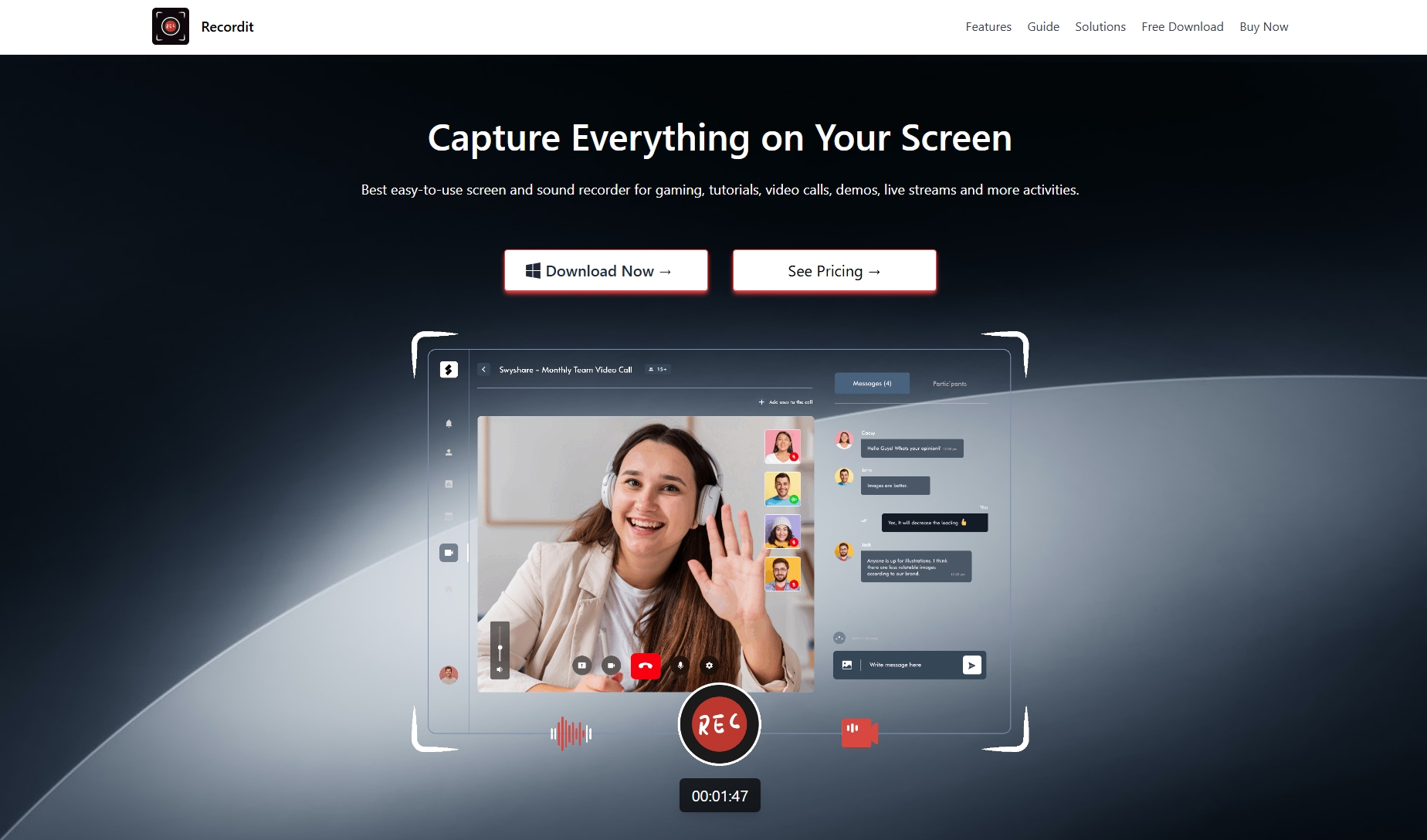
3. Confronto dei metodi di registrazione
| Metodo di registrazione | Pro | Contro |
|---|---|---|
| YouTube TV | – Facile da usare
– Archiviazione cloud automatica per 9 mesi – Non è richiesta l’installazione di alcun software |
– Limitato solo agli spettacoli presenti nella tua libreria
– Non è possibile eliminare manualmente il contenuto prima della scadenza |
| Estensioni per la registrazione dello schermo | – Configurazione rapida
– Consente la registrazione da qualsiasi sito web – Sono disponibili opzioni gratuite o a basso costo |
– Qualità inferiore rispetto al software avanzato
– Richiede configurazione manuale per ogni sessione di registrazione |
| Registratori dello schermo online | – Nessuna installazione richiesta
– Può essere utilizzato su qualsiasi dispositivo dotato di browser |
– Potrebbero esserci limitazioni sulla lunghezza o sulla risoluzione del video
– Funzionalità di modifica limitate |
| Recordit | – Registrazioni di alta qualità
– Registrazioni senza schermo nero – Registra sia l’audio del sistema che quello del microfono |
– Richiede installazione |
4. Conclusione
Ogni metodo di registrazione di YouTube TV offre i propri vantaggi, a seconda delle esigenze. Se stai cercando una soluzione semplice e automatizzata, la Libreria di YouTube TV è l'ideale, offrendo registrazione automatica e archiviazione cloud fino a nove mesi. Per maggiore flessibilità e controllo, le estensioni per la registrazione dello schermo e gli screen recorder online sono veloci e pratici, ma potrebbero non offrire sempre la massima qualità o il maggior numero di funzionalità.
Tuttavia, se hai bisogno della migliore qualità e della possibilità di registrare sia video che audio con opzioni personalizzate, Recordit è un'ottima scelta. Garantisce la cattura di video ad alta risoluzione con facilità, rendendolo perfetto per gli utenti che desiderano registrazioni dello schermo affidabili e professionali.